
Harry James
0
5111
27
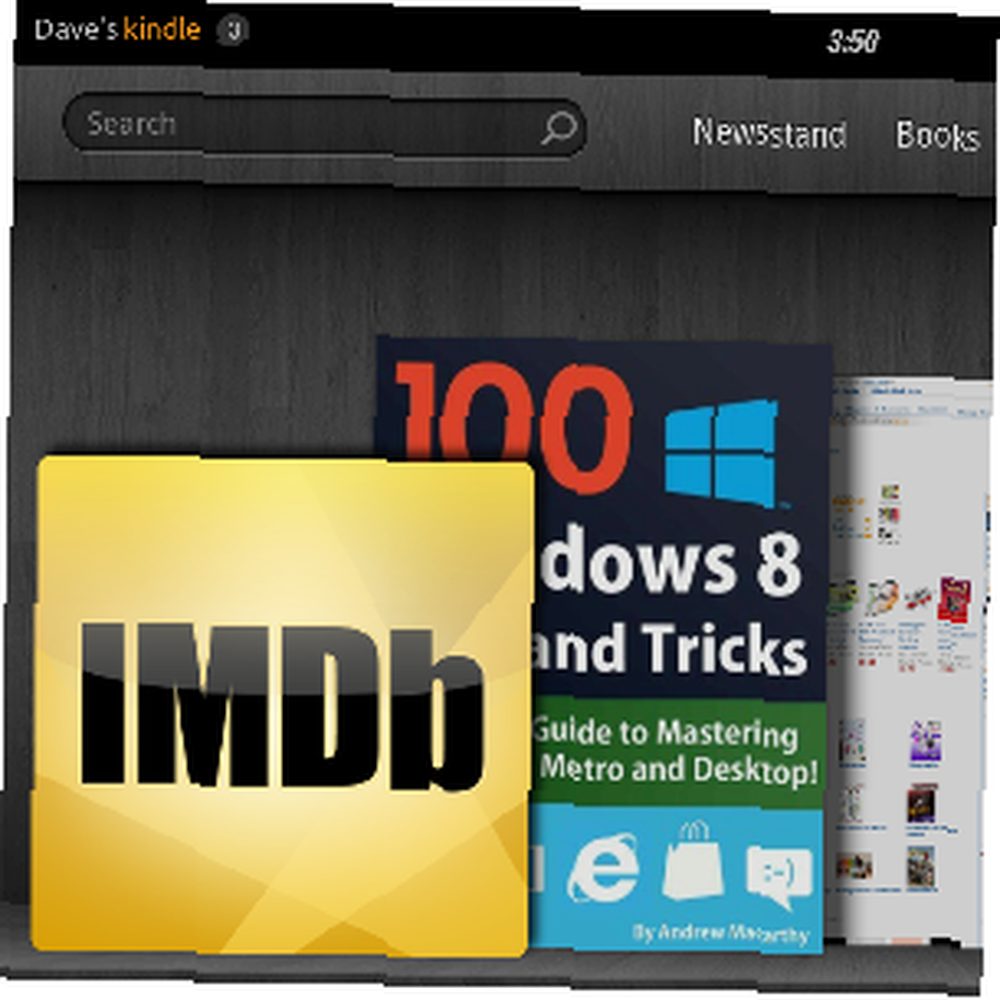 Récemment, nous vous avons présenté un guide expliquant comment rooter votre Kindle Fire. Ce que vous devez savoir sur l’enracinement de votre Kindle Fire et obtenir un accès à Google Play. Ce que vous devez savoir sur l’enracinement de votre Kindle Fire et obtenir un accès à Google Play Comme sur toute tablette Android, Amazon Kindle Fire peut être enraciné. Cela offre à son tour plusieurs avantages à l'utilisateur, tels qu'une augmentation des fonctionnalités via des applications auparavant restreintes. Malheureusement, le processus d'enracinement…, processus permettant d'ajouter des applications et des jeux à partir de Google Play, ainsi qu'un meilleur accès des utilisateurs aux différents fichiers et dossiers de l'appareil (élément permettant à certaines applications utiles de fonctionner correctement).
Récemment, nous vous avons présenté un guide expliquant comment rooter votre Kindle Fire. Ce que vous devez savoir sur l’enracinement de votre Kindle Fire et obtenir un accès à Google Play. Ce que vous devez savoir sur l’enracinement de votre Kindle Fire et obtenir un accès à Google Play Comme sur toute tablette Android, Amazon Kindle Fire peut être enraciné. Cela offre à son tour plusieurs avantages à l'utilisateur, tels qu'une augmentation des fonctionnalités via des applications auparavant restreintes. Malheureusement, le processus d'enracinement…, processus permettant d'ajouter des applications et des jeux à partir de Google Play, ainsi qu'un meilleur accès des utilisateurs aux différents fichiers et dossiers de l'appareil (élément permettant à certaines applications utiles de fonctionner correctement).
Cependant, vous avez peut-être rencontré des problèmes depuis.
Amazon souhaite vivement que le Kindle Fire ne soit pas enraciné - après tout, cela casse le jardin muré qu’il a configuré pour installer des applications, etc. - et diffuse régulièrement des mises à jour destinées à empêcher ou à annuler l’enracinement. Pendant ce temps, des problèmes d’accès à vos livres Kindle peuvent également survenir après l’enracinement..
Heureusement, tous ces problèmes peuvent être résolus assez rapidement.
Attendez - je peux enraciner mon feu Kindle?
Oui! Alors que le Kindle Fire est peut-être la tablette la plus proche de l'iPad Apple en termes de contrôle du fabricant sur le système d'exploitation et de restrictions d'installation d'applications et de jeux, il peut être enraciné, ce qui vous permet de remplacer l'écran d'accueil par quelque chose de plus proche du look Android traditionnel..
Avec le Kindle Fire enraciné, vous pouvez ensuite accéder à l'Android Market (désormais appelé Google Play), où des applications et des jeux peuvent être téléchargés et utilisés, et vous pouvez utiliser l'appareil comme une tablette standard de 7 pouces plutôt que comme un e-reader surchargé. Internet et capacités de messagerie.
Bien sûr, pour installer le périphérique, vous devrez sauter quelques étapes, mais dans l’ensemble, le processus est relativement simple, et est expliqué en détail ici sur MakeUseOf..
Qu'est-il arrivé à GO Launcher Ex?
L’un des problèmes courants qui survient après l’enracinement de votre Kindle Fire est que le lanceur de style Android (le “bureau” GO Launcher Ex est apparemment supprimé, mystérieusement et sans trace, laissant votre appareil apparemment sans aucun accès à Google Play..
Cela pourrait être dû à deux raisons. La première est qu’une mise à jour Amazon peut avoir été appliquée à votre Kindle Fire, annulant ainsi la racine. Sinon, une application a obtenu des privilèges d’administrateur sur votre appareil, ce qui empêche Go Launcher Ex de s’exécuter. Sauf si ce processus est inversé, il ne sera pas possible d'utiliser le périphérique comme vous l'avez fait lorsqu'il était enraciné.
Heureusement, il est assez simple d'annuler la mise à jour.
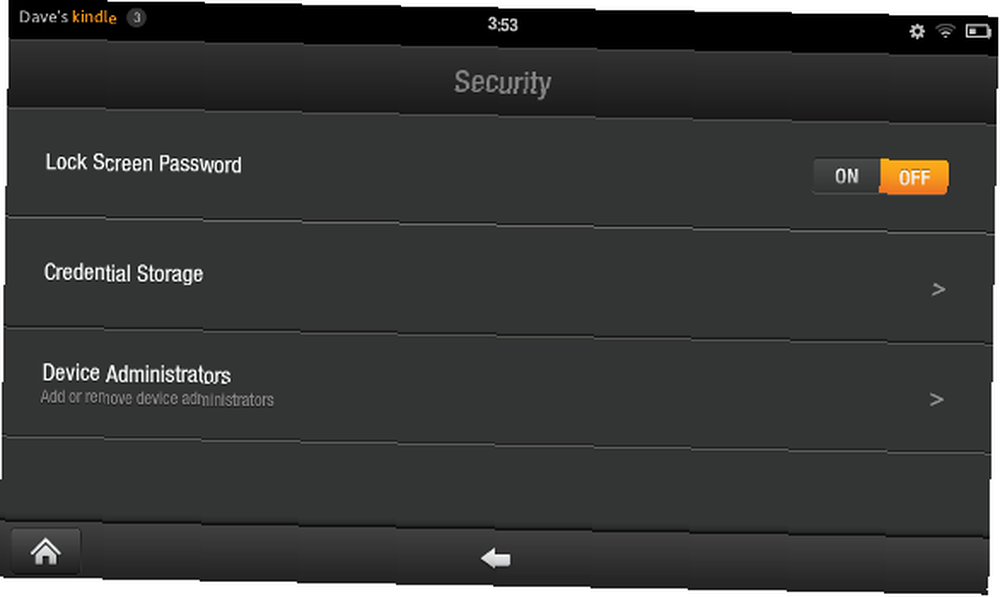
Ouvrir Paramètres> Sécurité> Administrateurs de périphériques et supprimez toutes les applications répertoriées dans cette section. Redémarrez votre Kindle Fire et le problème devrait être résolu!
Au secours, j'ai perdu tous mes livres!
Un autre problème qui a tendance à toucher de nombreux utilisateurs de Kindle Fire après l’enracinement de leur appareil est que les livres semblent disparaître..
La manière habituelle d’utiliser un Kindle Fire après l’enracinement consiste à utiliser GO Launcher Ex pour toutes les tâches classiques des tablettes Android, puis à revenir au programme de lancement natif pour accéder à la bibliothèque et au magasin Kindle. Cependant, il arrive généralement que l'étagère devienne complètement vide, sans livre en vue. Même lorsque vous vous connectez à Kindle pour en acheter un nouveau, le titre téléchargé ne s'affiche pas..
Résoudre ce problème est assez simple, cependant.
Que se passe-t-il lorsque vous enregistrez votre feu Kindle et ajoutez GO Launcher Ex, le Play Store est préconfiguré pour installer une copie de l'application Kindle Android, au cas où vous décideriez de définir GO Launcher Ex comme lanceur par défaut de votre tablette . En tant que telle, cette application a la priorité, prenant des autorisations de lecture pour tous vos livres..
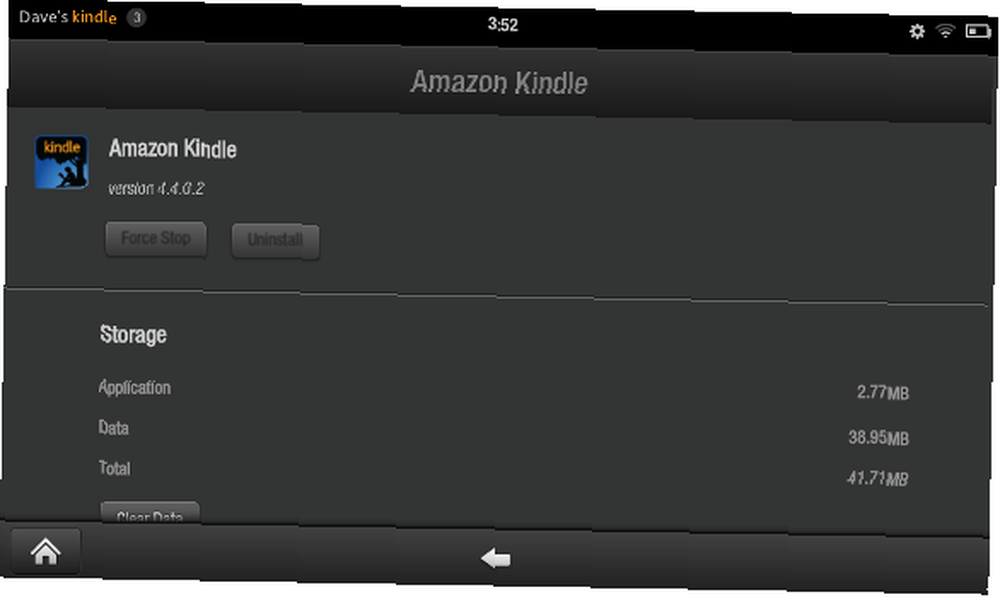
Pour résoudre ce problème, ouvrez GO Launcher Ex et accédez à Paramètres> Applications et appuyez sur l'application Amazon Kindle. Ici, sélectionnez Arrêt forcé.
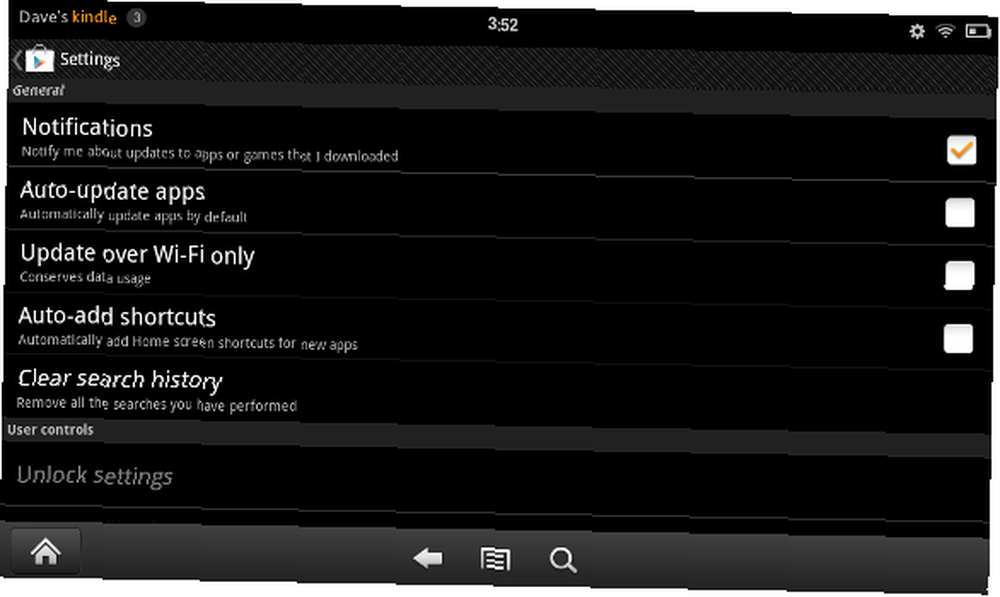
La prochaine étape consiste à ouvrir le Play Store, appuyez sur le bouton de menu en bas et sélectionnez Mes applications. De là, sélectionnez à nouveau le menu, puis Réglages et décochez la case contre Mise à jour automatique des applications. Cela empêchera la mise à jour automatique de vos applications, laissant ainsi le logiciel de lecture Kindle natif sous le contrôle de vos livres.!
Conclusion
Si vous avez enraciné votre Kindle Fire, ces problèmes pourraient bien être ceux que vous avez rencontrés. Heureusement, chaque problème peut être résolu en quelques minutes, ce qui vous permet de remettre votre appareil en état de fonctionnement complet et enraciné..
Tandis que le “sans racines” Le problème en est un qui peut être vécu si vous n’avez pas le temps de le réparer ou si vous n’avez vraiment aucun avantage à enraciner votre appareil. Apparemment, perdre la bibliothèque Kindle peut être très décevant. Heureusement, les données sont toujours sur votre tablette - il suffit de les remettre là où elles devraient être.!
Il se peut que vous ayez eu d'autres problèmes de publication de messages sur votre Kindle Fire. Faites-nous savoir ce qu'ils sont dans les commentaires.











